⑯サイドバーやフッターに何入れる?(ウィジェット)

こんにちは、natsukiです。
今日はサイトをパーツに分解して、それぞれに何を入れようかな~!っていうところをやってみましょう。
サイトを構成するパーツ
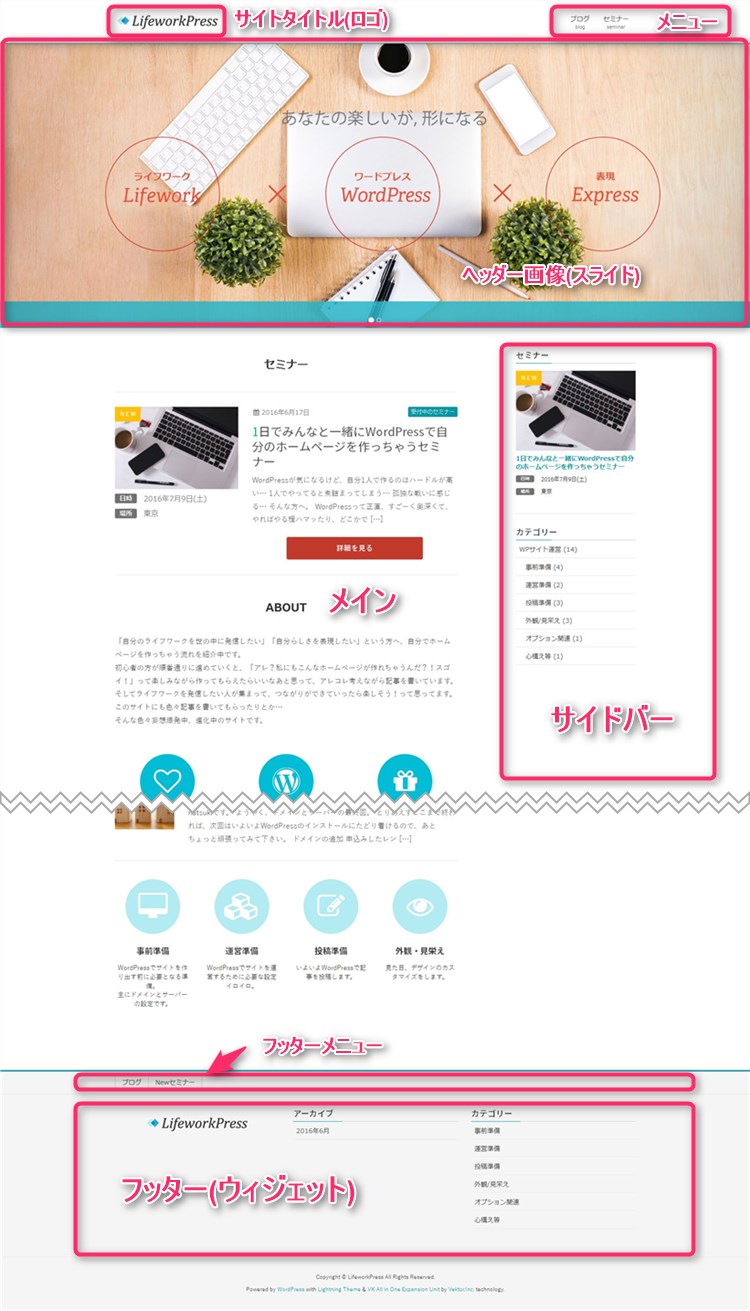
まずは、サイトを構成するパーツを見てみましょう。
上から、サイトタイトル(ロゴ)、メニュー。この呼び方はなんとなく分かりますよね。
トップページなどによく使われるでかでかとしたイメージ画像。
これをヘッダー画像って呼ぶことが多いです。
テーマ「Lightning」では、ヘッダーを管理画面から複数入れると、自動的にスライドで表示してくれます。
その下、メインにはコンテンツが入り(ブログとか記事一覧とか、固定ページとか)
右横に表示されているのが「サイドバー」。
後で解説するのですが、ウィジェットというのがあって、記事一覧やカテゴリー、プロフィールなど、色々な要素を表示することができます。
そして一番下がフッター。
「フッターメニュー」と、「フッター・ウィジェット」があります。
フッター・ウィジェットは、サイドバー・ウィジェットと同じように、自分が選んだ色々な要素を表示できるゾーンです。
色々名前があって難しく感じるかもしれないですが、要は、パーツで考えましょう!ってことです。
今日は主にサイドバーとフッターにどんな要素を入れるのかをやっていきます。
ウィジェット画面を開く
管理画面から「外観」>「ウィジェット>を選択すると、こんな感じの画面が出てきました。
左側にある「利用できるウィジェット」が、表示したい要素です。
右側の①~⑪は、表示できる場所。
基本は、左側の要素から表示したいものを選んで、右側にドラッグ&ドロップします。
右側に見える①~⑪を見てみましょう。
(これはテーマやプラグインによって変わってきます)
ここから説明が始まりますが、まずは「トップページコンテンツエリア上部」に「LTGコンテンツエリア投稿リスト」。
後は「サイドバー(共通上部)」に表示したいものを選んで入れればOKです。
フッターには何も入れなくても、十分サイトっぽいです。
サイドバー
さっきの画像で見たサイドバーの位置。
つまりサイトの右側ゾーンです。
| ①サイドバー(トップページ) | トップページで表示されるサイドバー |
|---|---|
| ②サイドバー(共通上部)/③サイドバー(共通下部) | 全ページのサイドバーの上、または下に表示される |
| ④サイドバー(投稿) | ブログ記事で表示されるサイドバー/td> |
| ⑤サイドバー(固定ページ) | 固定ページで表示されるサイドバー |
| ⑥サイドバー(メディア) | 写真などのファイルのページですが、今は気にしなくてOK |
例えばブログのサイドバー
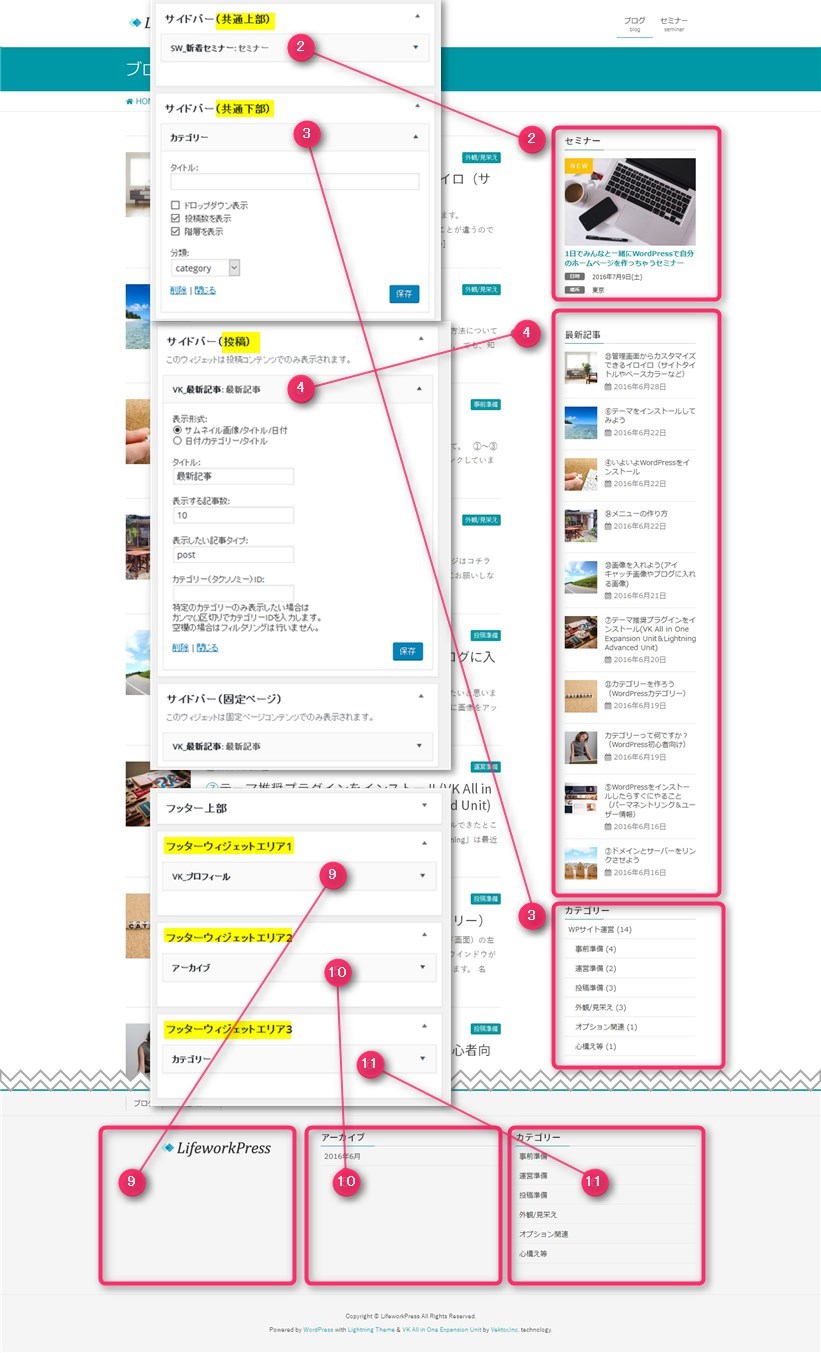
ブログのサイドバーの場合、上に「サイドバー(共通上部)」で入れたもの。
その下に「サイドバー(投稿)」
最後に「サイドバー(共通下部)」に入れたものが表示されるということです。
フッター
「⑧フッター上部」は、フッターの上に表示されます。(このサイトでは何も入れてません)
「⑨⑩⑪フッターウィジェットエリア1~3」は、フッターの左・中・右にそれぞれ表示されます。
トップページ
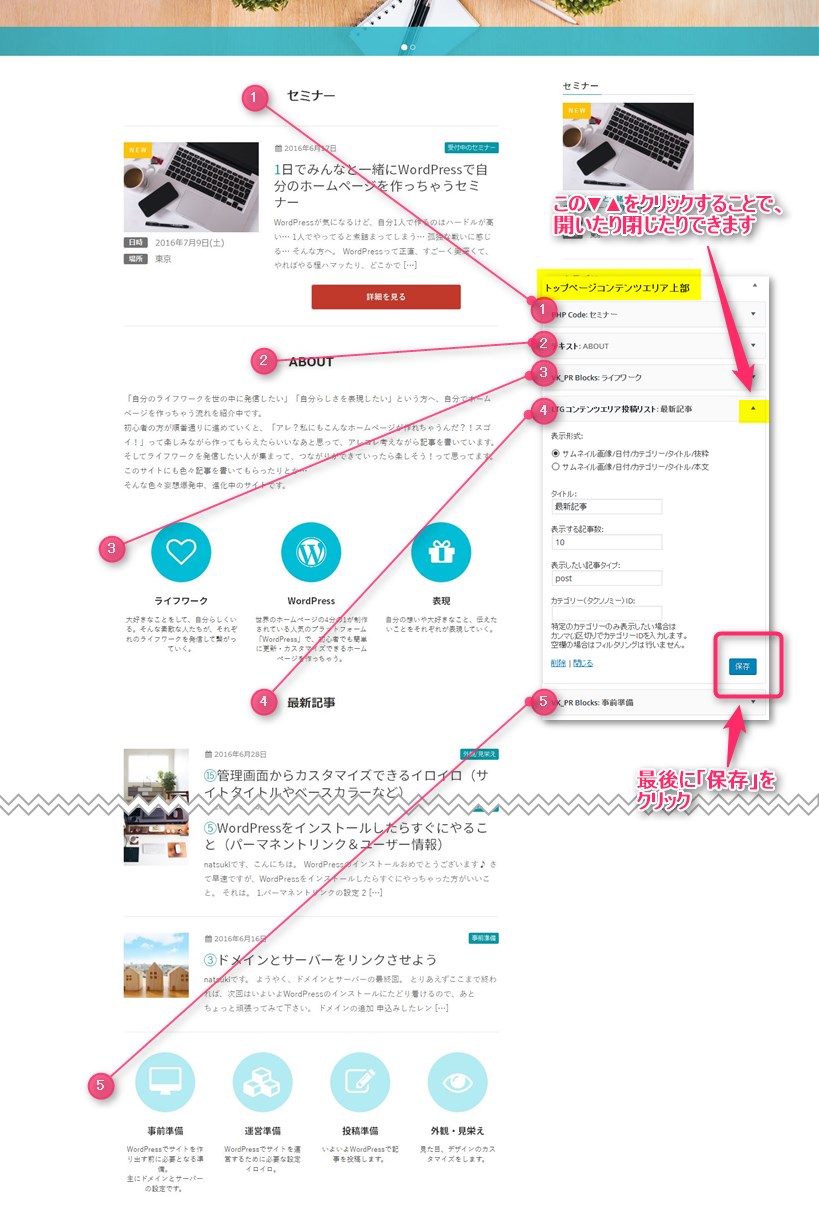
「⑦トップページコンテンツエリア上部」に入れたものが表示されます。
ブログの一覧を入れたいときは、「LTGコンテンツエリア投稿リスト」を入れましょう。
⑮管理画面からカスタマイズできるイロイロ(サイトタイトルやベースカラーなど)
やってみよう
説明すると難しく感じますが、色々左側から選んで、適当に右側に入れて「保存」をクリックし、何度もサイトをチェックしてみて下さい。
やっているうちに、段々イメージがつかめてきます。
慣れてくれば、簡単にサイトに表示する要素を変更できるので、とっても便利。
ただ、ウィジェットの種類が多いから、始めはちょっと躊躇しますよね。
大事なことなので繰り返しますが、まずは「トップページコンテンツエリア上部」に「LTGコンテンツエリア投稿リスト」。
後は「サイドバー(共通上部)」に表示したいものを選んで入れればOKです。
フッターには何も入れなくても、十分サイトっぽいです
。
こんなウィジェットから入れてみるといいかも
| LIGコンテンツエリア投稿リスト | ブログ記事のタイトル、アイキャッチ画像、本文などの一覧が表示されます |
|---|---|
| VK_最新記事 | ブログ記事のタイトル、アイキャッチ画像、日付が一覧で表示されます。 |
| VK_アーカイブリスト | ブログの月ごと、年ごとのリスト |
| VK_カテゴリー/カスタム分類リスト | ブログのカテゴリーなど |
| VK_プロフィール | 写真とテキストが表示できます |
| テキスト | 入力した文章を表示できます |
| 検索 | サイト内検索フォーム |
![LifeworkPress [ライフワークプレス]](https://lifeworkpress.site/wp-content/uploads/2016/06/logo_LifeworkPress-1.png)
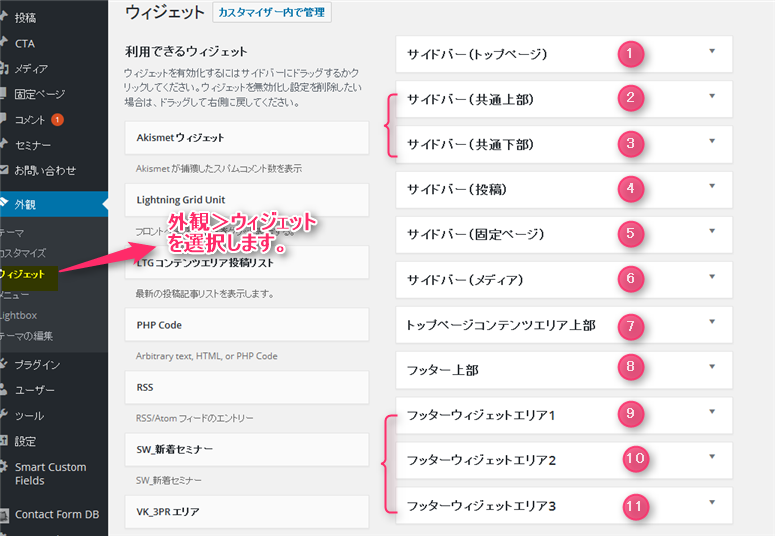




コメント